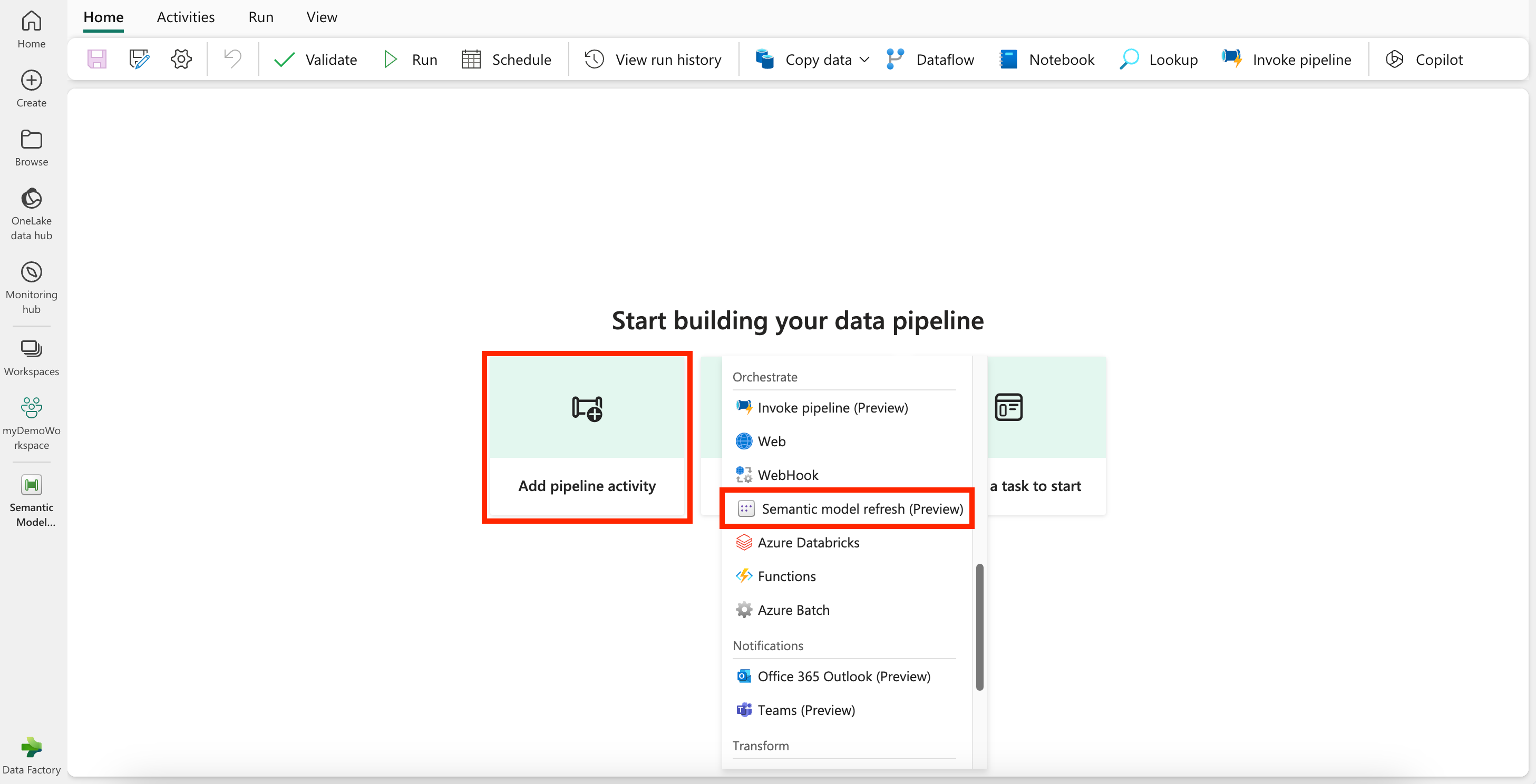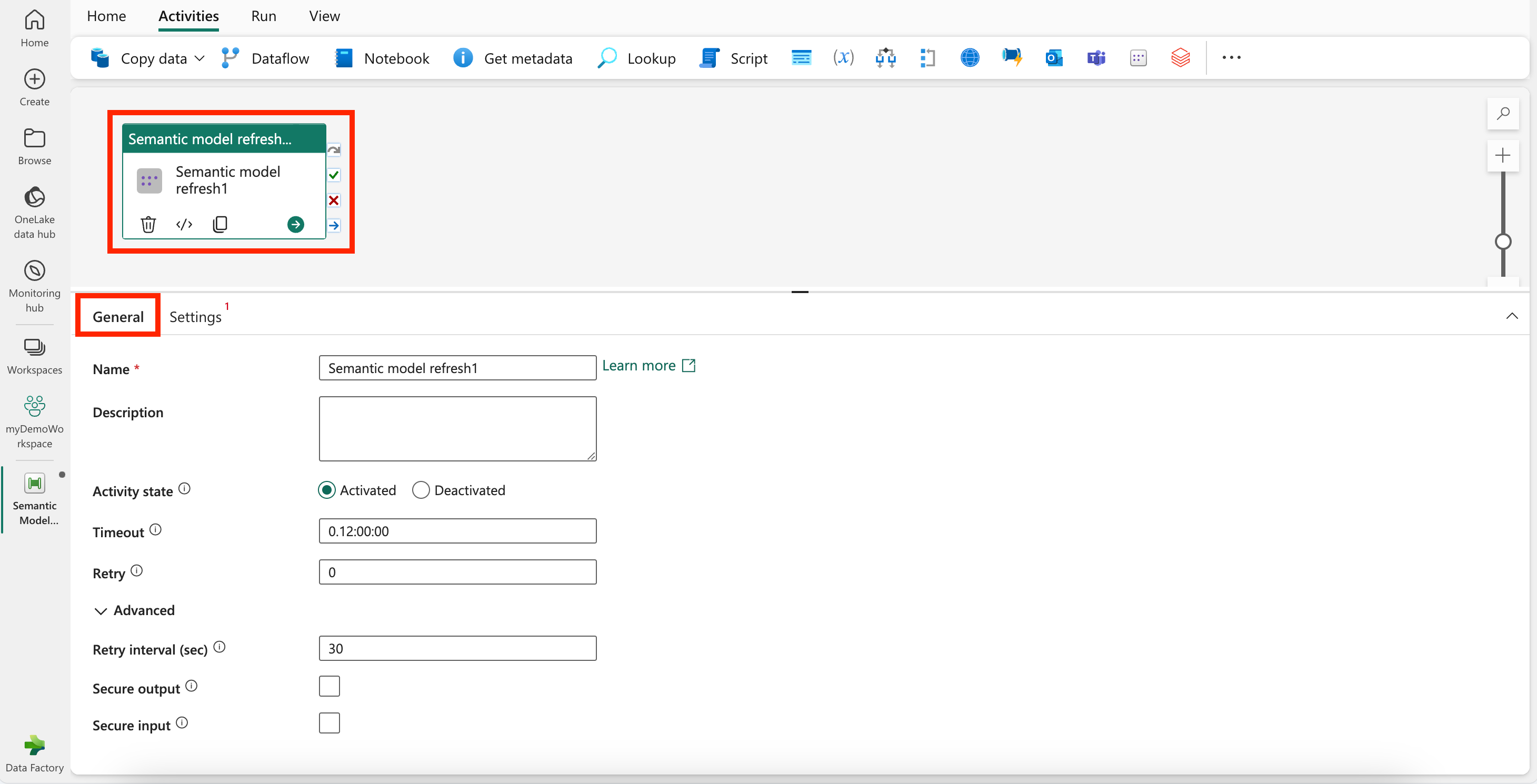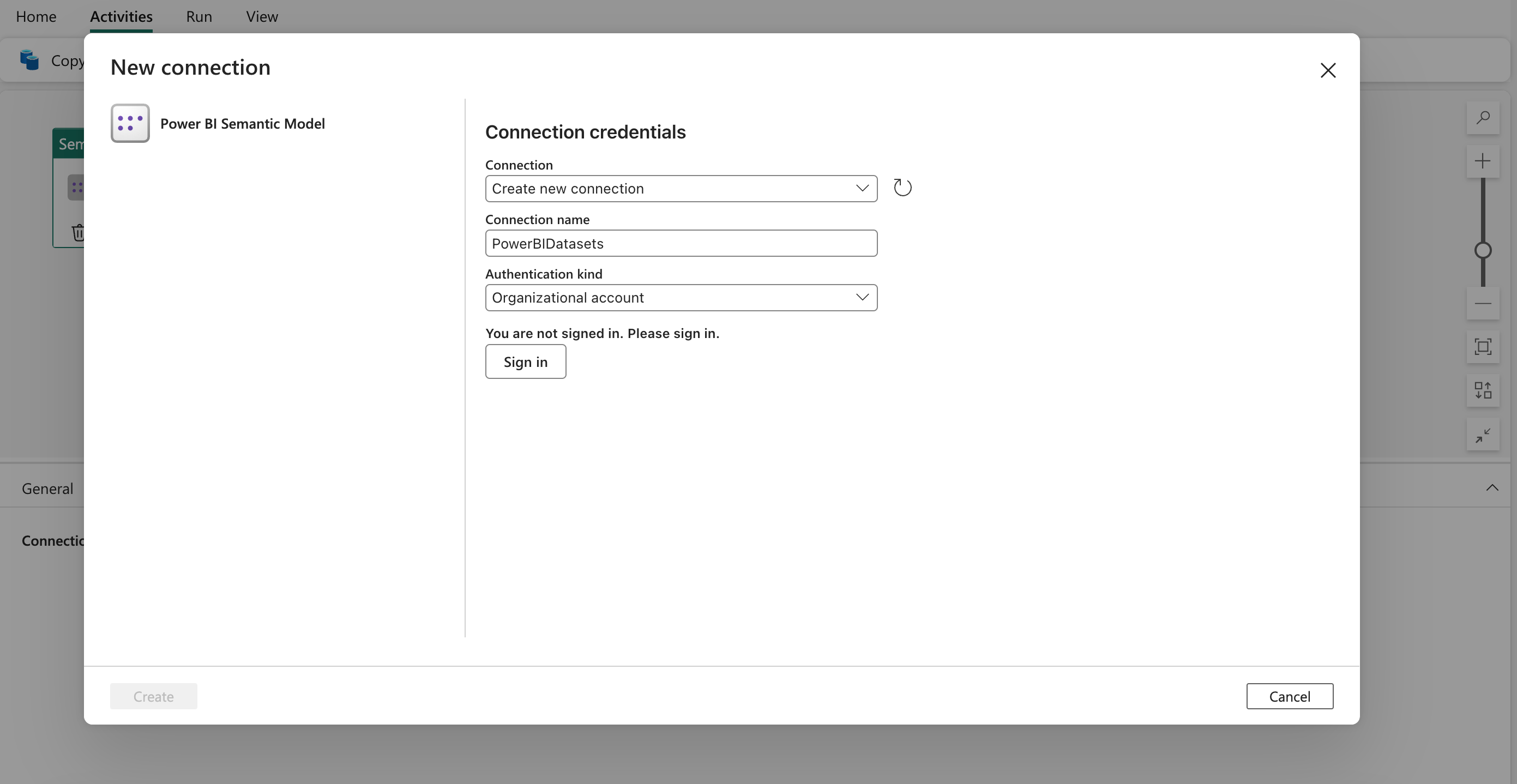Använd den semantiska modelluppdateringsaktiviteten för att uppdatera en Power BI-datauppsättning (förhandsversion)
Den här guiden visar hur du använder den semantiska modelluppdateringsaktiviteten för att skapa anslutningar till dina Power BI-semantiska modelldatauppsättningar och uppdatera dem från en datapipeline i Data Factory för Microsoft Fabric.
Viktigt!
Den semantiska modelluppdateringsaktiviteten i Data Factory för Microsoft Fabric är för närvarande i förhandsversion. Den här informationen gäller en förhandsversionsprodukt som kan ändras avsevärt innan den släpps. Microsoft lämnar inga garantier, uttryckta eller underförstådda, med avseende på den information som tillhandahålls här.
Förutsättningar
För att komma igång måste du uppfylla följande krav:
- Ett klientkonto med en aktiv prenumeration. Skapa ett konto utan kostnad.
- En arbetsyta skapas.
Lägga till en semantisk modelluppdateringsaktivitet i en pipeline med användargränssnittet
Utför följande steg för att använda en semantisk modelluppdateringsaktivitet i en pipeline:
Skapa aktiviteten
Skapa en ny pipeline på din arbetsyta.
Innan du använder den semantiska modelluppdateringsaktiviteten behöver du en anslutning till dina Power BI-datauppsättningar.
Sök efter semantisk modelluppdatering från startskärmskortet och välj det, eller välj aktiviteten i aktivitetsfältet för att lägga till den i pipelinearbetsytan.
Skapa aktiviteten från startskärmskortet:
Skapa aktiviteten från aktivitetsfältet:
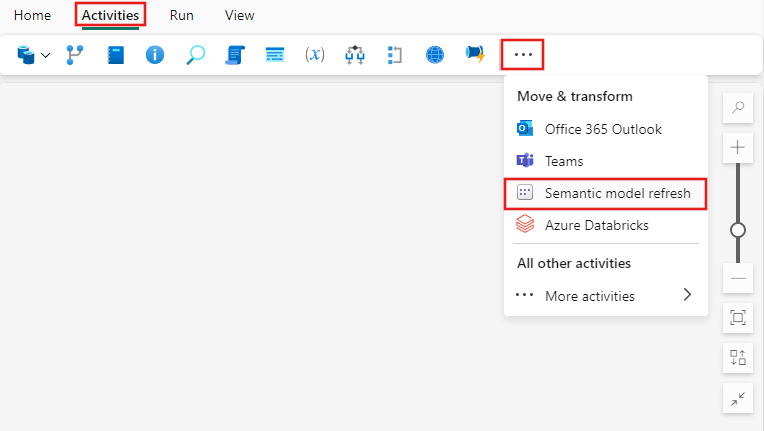
Välj den nya semantiska modelluppdateringsaktiviteten på pipelineredigerarens arbetsyta om den inte redan är markerad.
Se vägledningen allmänna inställningar för att konfigurera de alternativ som finns på den här fliken.
Aktivitetsinställningar för semantisk modelluppdatering
Välj fliken Inställningar i fönstret aktivitetsegenskaper och använd sedan listrutan Anslutning för att välja en befintlig anslutning eller skapa och konfigurera en ny anslutning till Power BI.
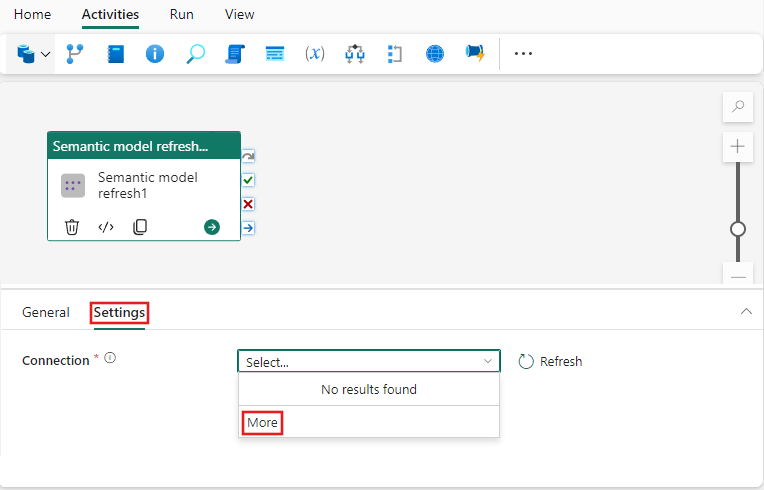
När du väljer + Ny för att skapa en ny anslutning visas dialogrutan för att skapa anslutningen där du kan ange anslutningsnamnet och autentiseringsuppgifterna för den auktoriseringstyp som du väljer.
När du har skapat en anslutning hittar du den i den nedrullningsbara menyn. Om du inte ser den väljer du Uppdatera. Välj sedan din anslutning.
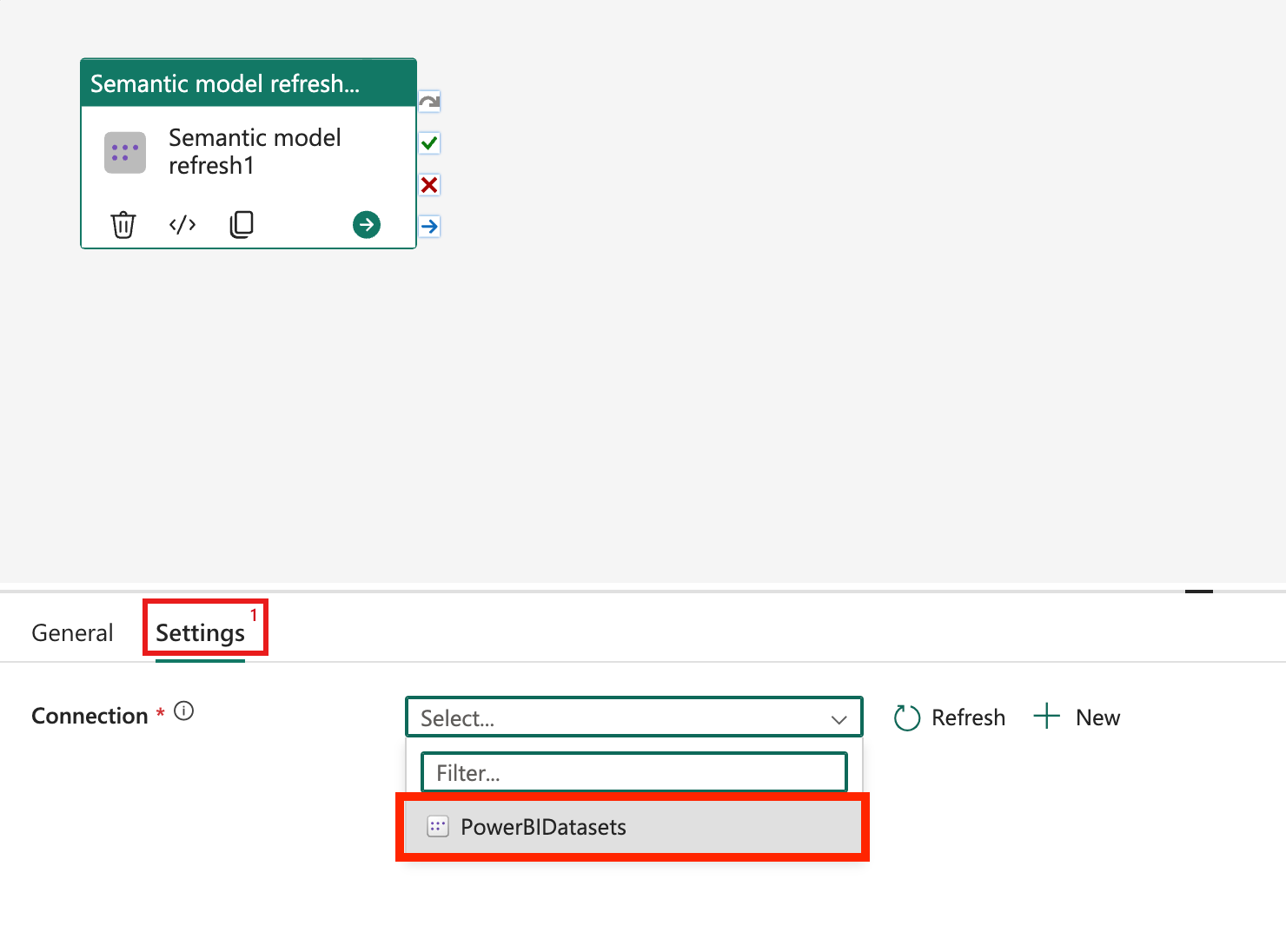
Välj din arbetsyta och datauppsättning för att konfigurera resten av aktiviteten. Hitta fler konfigurationsalternativ under Avancerat.
- Under Avancerat har du möjlighet att välja Vänta vid slutförande, som är aktiverat som standard. Användare kan välja det här alternativet där vi kommer att söka efter slutförandet av processen, så att du kan vänta tills uppdateringen har slutförts innan du fortsätter.
- Du kan också ange värden för Maximal parallellitet och Antal återförsök, oavsett om uppdateringen ska genomföras när den är klar (transaktionell) eller i batchar Partiell batch.
Kommentar
När du kör den semantiska modelluppdateringsaktiviteten är beteendet för uppdateringstypen från pipelineaktiviteten som standard inställt på "full".
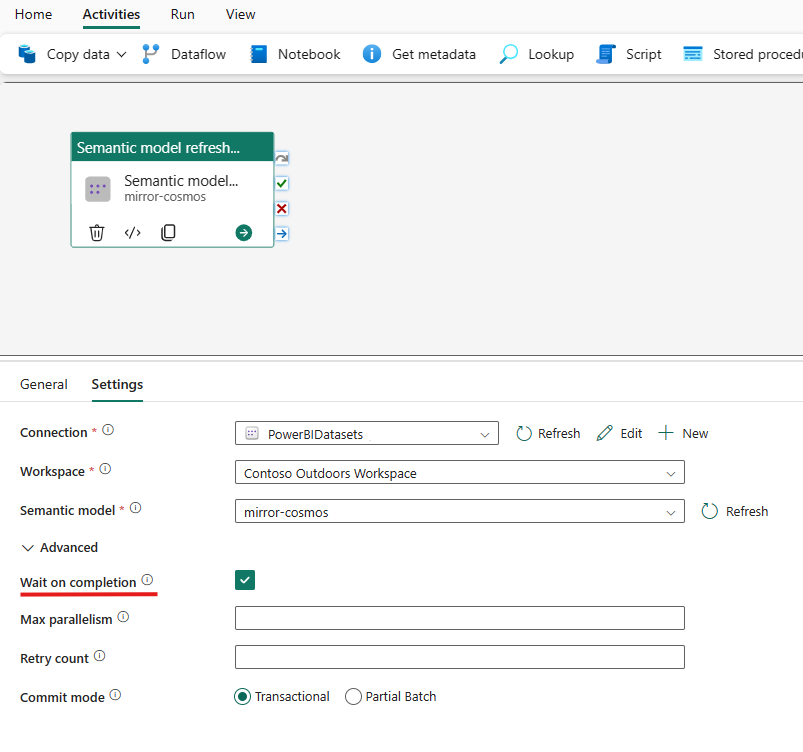
Välj tabeller och partitioner som ska uppdateras
Du kan också optimera din semantiska modelluppdatering genom att välja bara tabellerna och partitionerna i de tabeller som du vill uppdatera i stället för en fullständig modelluppdatering. Du hittar inställningarna för att välja valfri tabell- och partitionsuppdatering under inställningarna. Var och en av dessa egenskaper stöder parameterisering med hjälp av pipelineuttrycksverktyget.
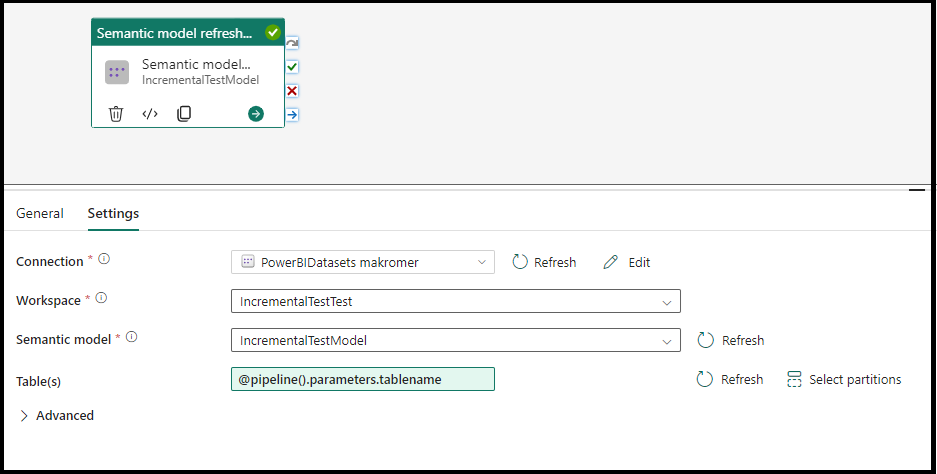
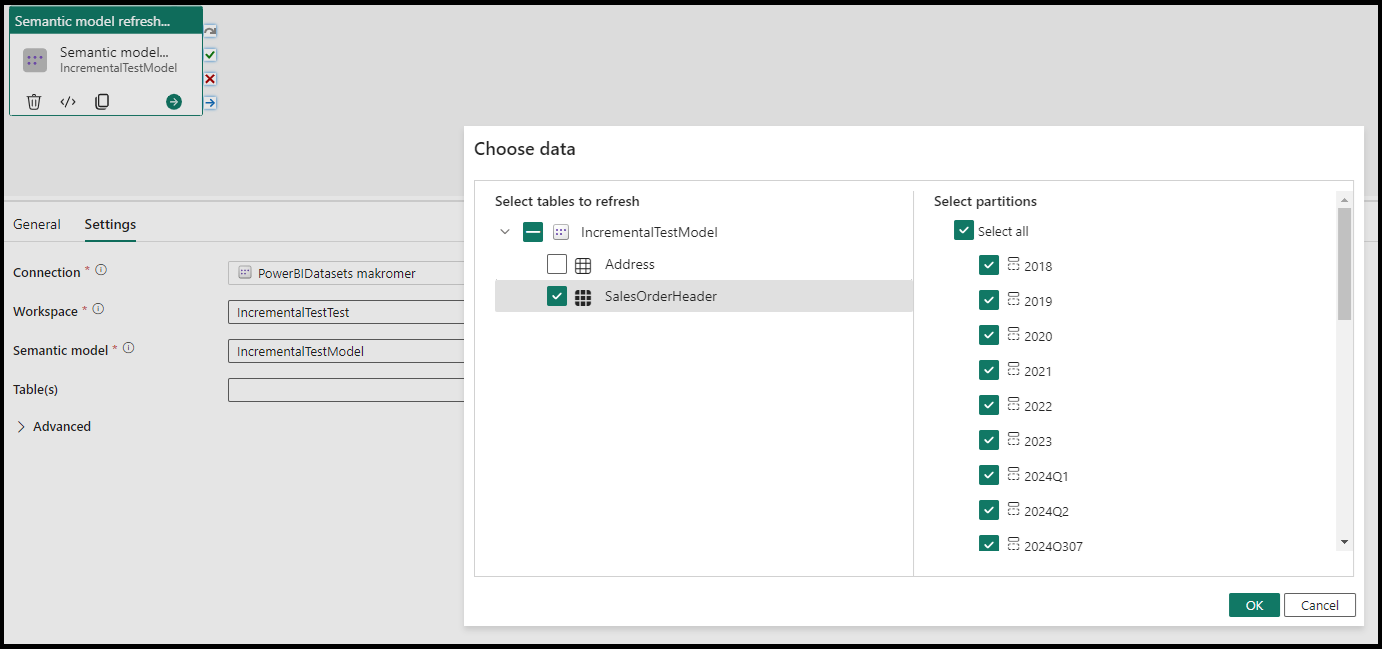
Spara och köra eller schemalägga pipelinen
Även om den semantiska modelluppdateringsaktiviteten vanligtvis används med andra aktiviteter kan den köras direkt som den är. När du har konfigurerat andra aktiviteter som krävs för pipelinen växlar du till fliken Start överst i pipelineredigeraren och väljer knappen Spara för att spara pipelinen. Välj Kör för att köra den direkt eller Schemalägg för att schemalägga den. Du kan också visa körningshistoriken här eller konfigurera andra inställningar.